あいプロ富士店では富士・富士川・富士宮・御殿場・裾野・沼津・伊豆の国で最安値級のiPhone、Android 、iPadの修理を行っております。一番安い修理は当店で決まり!どこよりも早く安い修理でみなさん大満足です。 画面の修理だけでなくバッテリーの交換や、 水没してしまったiPhone、Androidの 復旧なども得意としております。 iPhone、Android、iPadが壊れてしまったらまずは当店へご相談くださいませ。

あいプロ 富士店
斉藤ビル2階
TEL: 050-5359-5005
修理価格は![]() をクリック
をクリック
★ー☆ー★ー☆ー★ー☆ー★ー☆ー★ー☆ー★ー☆ー★ー☆ー★ー☆ー★ー☆ー★ー☆ー★ー☆ー★ー☆ー★
★ー☆ー★ー☆ー★ー☆ー★ー☆ー★ー☆ー★ー☆ー★ー☆ー★ー☆ー★ー☆ー★ー☆ー★ー☆ー★ー☆ー★ー☆ー★ー★ー☆ー★
☆ー★ー☆ー★ー☆ー★ー☆ー★ー☆ー★ー☆ー★ー☆ー★ー☆ー★ー☆ー★ー☆ー★ー☆ー★ー☆ー★
みなさま、こんにちは☆
【あいプロ 富士店】です!!
本日も元気いっぱい朝の10時から夜の8時まで営業中でございます☆
お電話やメール、LINEそしてご来店と多くのご依頼、お問合せいただいております!
素朴な疑問や、修理についてなどお答えできることは
全てお答えいたしますので、お気軽にご相談くださいね☆^^
☆★☆★☆★☆★☆★☆★☆★つたない文章ではありますが、お付き合いよろしくお願い致します★☆★☆★☆★☆★☆★☆★
![]()
さて本日ご紹介いたしますのは【Nintendo Switch】の修理です☆
未だに人気のあるSwitchですが、相変わらず不具合も多く・・・(^_^;)
当店にもお問い合わせや修理依頼が多くいらっしゃいます。
Switchの不具合で多いのは、今までも何度かご紹介していますが
ジョイコンのアナログスティックが断然トップですね笑
他の部分の不具合もありますが、比にならないです(@_@;)

いつになったらNintendoさんは
壊れないジョイコンを作ってくれるんでしょうね?(^_^;)
そろそろ強化されたジョイコンやSwitchを作ってくれてもいいと思うのですが・・・
今の時点では正直壊れる確率がとても高いので
ジョイコンしかりSwitch本体しかり・・・なにかありましたら
ぜひ当店にご相談くださいませ\(^o^)/
だいたいの故障は直すことが可能ですよ!!!
だいたいのというところが微妙ではありますが・・・
直せない部分も残念ながらあるのが現状でございます(-_-;)
※当店で行えない修理としては、充電コネクタの不具合の場合です。
この充電端子、普通は不具合が出たら交換できるように、二重構造担っていることが多いのですが
なぜかSwitchは端子が基盤にくっついているんです・・・。
なので充電端子が壊れてしまった場合は基盤ごと取替となってしまう場合は多く
そうなると修理は不可能となってしまいます。
当店で直せない部分につきましては【任天堂公式サポート】へのお問い合わせを。
ジョイコン アナログスティック
さて、それではここから修理や不具合についてお話していこうと思います。
まずは、先程も述べたようにSwitchの修理で一番多い【ジョイコン】です!!
Switchには本体の左右に脱着式のジョイコンと呼ばれるコントローラーがついています。

何回も故障したことがある人も、まだ一度も故障したことがない人もいるとは思いますが
まず、『なぜそんなに故障が多いのか?』という疑問が湧きますよね(^_^;)
この【ジョイコン】見て分かるようにコントローラーなわけです。
ということは、ゲームをする上で嫌でも最も多く使う箇所なんですよね。
そして、困ったことに内部構造的な問題もあって不具合がでやすくなっているというわけです。
内部構造が原因ならば、早く改良したものも作れという話ですよねw
では、壊れるとどうなってしまうのか?というと、主に誤作動が起こります。
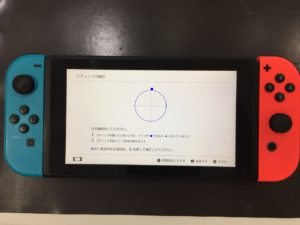
触っていないのに上に行ってしまっている状態↑
上に行きたいのに下に行ってしまったり、操作している方向と違う方向に動いてしまうや
操作していないのに動いてしまうなんてことが起こるんですね(-_-;)
もしもそんな症状が出てしまった場合、まず自分でできる対処法として
「設定」>「コントローラーとセンサー」>「スティックの補正」と進んでください。
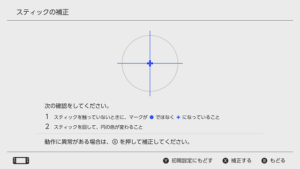
異常のある方のアナログスティックを補正すれば
少しの誤作動である場合、改善される可能性があります!
ですが、補正をしても全く症状に変化が見られない場合は交換修理が必要となってきます。
ジョイコンのアナログスティック修理

上でご紹介した補正を行っても改善が見られなかった場合
アナログスティックを新しいものに交換する必要がでてきます。
アナログスティックの修理の場合、ジョイコンのみを持ってこられる方もいっらしゃいますが
修理前、修理後の確認が取れませんので本体も一緒にご持参くださいませ。

補正画面・左スティック
何も触っていないのに上に向かっていますね

補正画面・右スティック
こちらも何も触っていないのに右下を向いています。

では、ジョイコンを本体から取り外してアナログスティックの交換を行っていきます!
今回は左のジョイコンから行っていきます。(どちらからでも大丈夫です。)
右と左では構造が多少違います。

ジョイコンの後ろにネジが4本とまっておりますので、まずはこのネジをすべて外していきます。
このネジを全て外せば開きます!

ここで注意しなくてはならないのが、この外れる方とケーブルが繋がっていることです。
勢いよく開けてしまってケーブルを切ってしまった!なんてことにならないように。
ネットに自分で修理するようのキットなども売っていますが
自分でやってこのケーブルを切ってしまったというお問い合わせをいただいたこともあります(^_^;)
ご自身で修理をされる方は気をつけてくださいね。
結果として最初から修理に出した方が安かった!や
新品を買ったほうが安かった!なんてことになる場合もありますからね(^_^;)

バッテリーが邪魔なのでケーブルを切ってしまわないように注意しながら横に避けておきます。
そうするとバッテリーがあったところの下に穴が空いています。
この穴の下にネジがあるのでネジを全て外していきます。
見えていない部分にも1本あるので全部で5本外します。

ネジを外したら、バッテリーが入っていたカバーを外します。
こちらもケーブルが繋がっていますので注意しましょう!
カバーの下に基盤とアナログスティックがあるのがわかりますね!
では、アナログスティックを外していきましょう!

このピンセットで指している部分がアナログスティックのコネクタが繋がっているラッチになります。
これをまずは外します。そしてその下にもラッチがあるのがわかりますでしょうか?
こちらも同様に外していきます。
アナログスティックはネジ2本で固定されているので、このネジも外しましょう!

青い方が今外したアナログスティックです。緑の方が新しいアナログスティックですね!
では、これを逆の手順でもとに戻していきます!

元に戻しました!
さて、これで最初に見た補正画面を開きます!
しっかりと+キーが真ん中で止まっていますね☆
もちろん動かしたりしてちゃんと動作確認をし、問題がないようであれば交換修理は完了です!

続きましては右のジョイコンです!
裏のネジを4本外すなどは同じです。
開けてバッテリーがあるところも同じですね!このバッテリーも同じようにどかします。

開けると多少構造が違っています。
左の時はアナログスティック意外のラッチも一箇所外す必要がありましたが、右にはありません。
アナログスティックのラッチを外し、ネジを2本外せばアナログスティックを外す事ができます。
右のほうが外す部分が少ない分、多少楽ですw多少ですがw
これで新しいものと交換し、元に戻せば修理完了です☆

もちろんこちらも補正画面で確認します。
最初は右下に触れていたマークをしっかり真ん中で止まっていますね!
動作確認をし、問題なければ完了です☆
価格は
片方 ¥3,300(税込み)
両方 ¥5,500(税込み)
液晶の不具合
さて、続いては液晶の表示がおかしいなどの不具合についてです!
液晶自体が壊れてしまっているのか、本体の問題なのかという問題があります。

仮にソフト的な問題だった場合、液晶を交換しても直りません。
電源を入れても液晶が表示されない!と言った場合
【本体がフリーズしている可能性があります。】
真っ暗な画面のままフリーズしている可能性があるんです。
このような場合は電源ボタンを12秒以上押し続けて、本体の電源を完全にOFFにしてください。
そのあと、あらためて本体の電源をONにしてください。

もう一つ確認していただきたいのは
【バッテリー残量がなくなっていませんか?】
本体を30分以上(フル充電する場合は約3時間)充電してから、あらためて電源をONにしてください。
液晶が真っ暗なままでつかないという場合は上記のことで復活する可能性もあります!
ですが、落としてしまったり、水没させてしまった場合や
Switchは本体が熱くなりやすく、その熱で本体が曲がってしまったりすることで
液晶が割れてしまうということもあるそうです(@_@;)

割れ方や液晶の表示具合は様々だと思いますが
例えばこの写真のような状態は完全に液晶が割れてしまっていますね(^_^;)
こんな状態になってしまった場合は、液晶交換をすることになります!
大抵の場合は液晶交換をすることにより直ります!
液晶の修理も即日修理が可能ですので、液晶が割れてしまった場合は是非当店にご相談ください\(^o^)/
※当日修理は可能ですが、パーツを仕入れてからの修理となります。
先にご連絡を頂き、パーツを入荷後の修理となりますのでご了承くださいませ。
★ー☆ー★ー☆ー★ー☆ー★ー☆ー★ー☆ー★ー☆ー★ー☆ー★ー☆ー★ー☆ー★ー☆ー★ー☆ー★ー☆ー★ー☆ー★
★ー☆ー★ー☆ー★ー☆ー★ー☆ー★ー☆ー★ー☆ー★ー☆ー★ー☆ー★ー☆ー★ー☆ー★ー☆ー★
★ー☆ー★ー☆ー★ー☆ー★ー☆ー★ー☆ー★ー☆ー★ー☆ー★ー☆ー★ー☆ー★ー☆
☆★☆★最後までお付き合い頂きありがとうございました!また見に来て下さいね(^^)☆★☆★☆★☆★☆★☆★☆★★☆★☆★☆
些細なお悩みでも、修理などのご相談も、 是非一度、お電話下さい!
TEL 050-5359-5005
.png)









